Ganz gleich, ob Sie Microsoft Teams für Geschäfts- oder Unterrichtszwecke verwenden, wir sind sicher, dass Sie bei Videoanrufen optimal aussehen möchten. Deshalb ist es sehr wichtig, sich selbst während eines Anrufs zu sehen.
Wenn Sie sich selbst sehen können, werden Sie sich des Bildes bewusst, das Sie anderen vermitteln. Sie können beispielsweise den Klappkragen im Auge behalten und ihn bei Bedarf neu arrangieren. Oder vielleicht fühlen Sie sich sicherer, wenn Sie sich selbst in einem größeren Bereich des Besprechungsfensters sehen können.
So sehen Sie sich bei Teams-Besprechungen
Spotlight verwenden
Mit der Spotlight-Funktion können Teams-Moderatoren einen einzelnen Videofeed sperren und für alle in der Besprechung anheften. Sobald Sie sich als Rampenlicht markiert haben, wird Ihr Video-Feed zum Hauptvideo, das allen Besprechungsteilnehmern angezeigt wird.
Dies ist ein sehr praktisches Werkzeug, wenn Sie versuchen, eine Idee zu unterstützen. Auf diese Weise können Sie sicher sein, dass alle Teilnehmer Ihre Nachricht laut und deutlich hören.
- Um Spotlight zu aktivieren, klicken Sie auf Ihr Video.
- Klicken Sie dann auf die Auslassungspunkte rechts neben Ihrem Namen.
- Wähle aus Scheinwerfer Funktion.
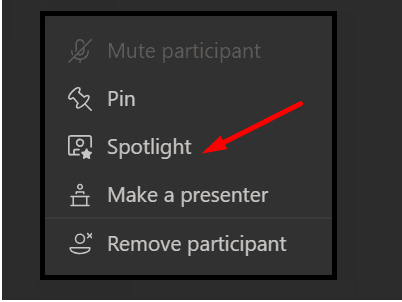
Natürlich können Sie auch das Video einer anderen Person hervorheben. Wenn Sie das Spotlight beenden möchten, klicken Sie mit der rechten Maustaste auf das Video und wählen Sie Stoppen Sie das Rampenlicht.
Sich in Teams mit der Kamera-App anheften
- Deaktivieren Sie Ihre Kamera in Microsoft Teams.
- Öffnen Sie die Kamera-App Ihres Computers.
- Kehren Sie zu Teams zurück, und geben Sie die Kamera-App frei. Ihr Video sollte jetzt in einem größeren Bereich des Besprechungsfensters angezeigt werden.
Auf diese Weise können Sie Ihre Webcam maximieren, während Sie Teams verwenden. Dazu müssen Sie jedoch ein anderes Programm verwenden, um die Videobilder aufzunehmen.
Dieser Trick funktioniert, weil Teams es Benutzern ermöglichen, jedes auf Ihrem Computer ausgeführte Programm freizugeben. Die Idee ist also, das Video mit der Kamera-App (oder einem anderen Programm) aufzunehmen und dieses Video dann in der Teams-Besprechung freizugeben.
Teilen Sie uns mit, welche Methode Sie bevorzugen.